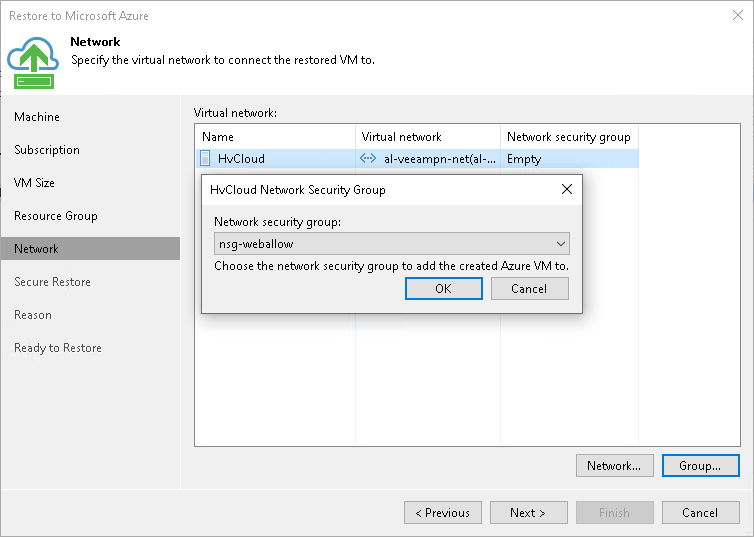ステップ6:仮想ネットワークの選択
ウィザードの[Network]のステップで、リストアするマシンをどのネットワークおよびサブネットに接続する必要があるかを選択できます。
Veeam Backup & Replicationは、仮想ネットワークにのみマシンを接続できます。必要に応じて、マシンがリストアされた後で、Microsoft Azureに追加のネットワーク接続を手動で構成できます。
マシンのネットワーク設定を定義するには、次の手順を実行します。
- [Virtual network]リストで、マシンを選択して[Network]をクリックします。
- [Virtual network]リストから、マシンを接続する必要があるネットワークを選択します。
- [Subnet]リストから、マシンのサブネットを選択して[OK]をクリックします。
- Veeam Backup & ReplicationはリストアするVMのパブリックIPを割り当てることができます。このIPはインターネット経由の通信に使用できます。デフォルトでは、パブリックIPは割り当てられません。 [Public IP]リストから、次のいずれかのオプションを選択します。
- Assign (restored VM will be accessible from the Internet):パブリックIPが、リストアするVMに割り当てられます。セキュリティ上の理由から、セキュリティグループでトラフィックフィルタリングルールが適切に構成されていることを確認してください。
- Do not assign (more secure):パブリックIPは割り当てられません。パブリックIPは、リストアするVMの設定で後から割り当てることができます。
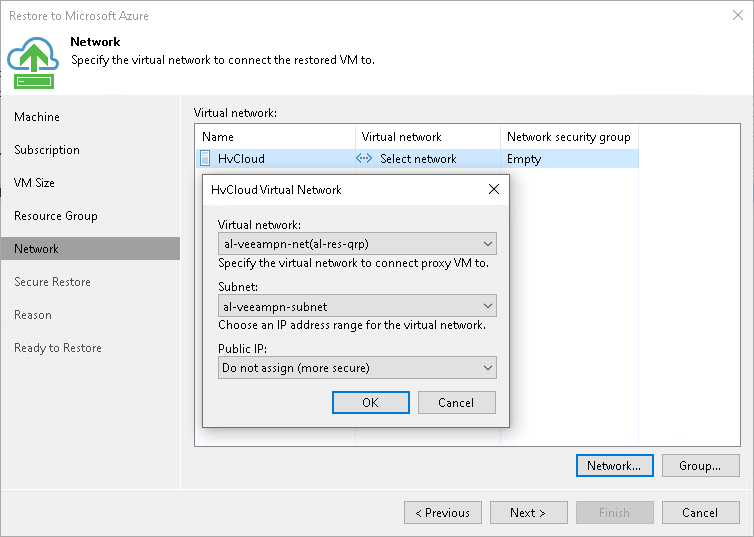
- [Virtual network]リストで、マシンを選択して[Group]をクリックします。
- [オプション] リストからネットワークセキュリティグループを選択して[OK]をクリックします。リストアするマシンは選択したネットワークセキュリティグループに追加されます。
フィールドを空のままにすると、Veeam Backup & Replicationで新しいネットワークセキュリティグループが作成されます。